CCleaner如何清理系统垃圾
1、首先打开软件,
选择“Cleaner”,
然后查看并设置“windows”垃圾清理的选项,
一般默认即可。
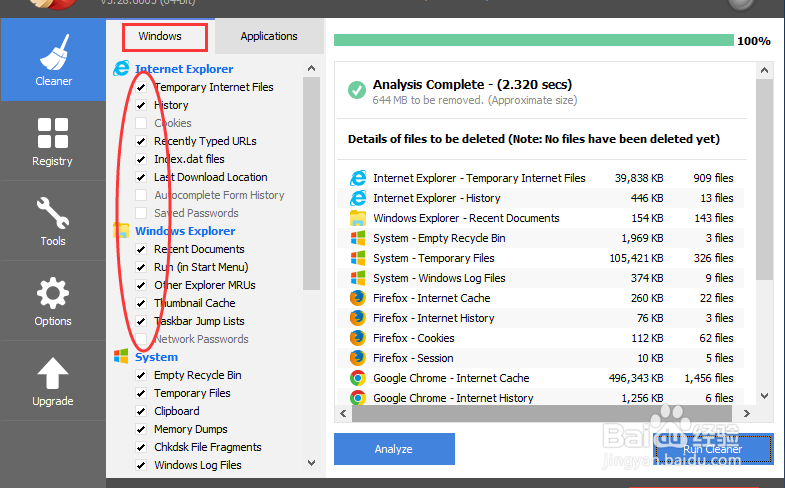
2、然后点击“Applications”
查看并设置应用的垃圾清理选项,
如图
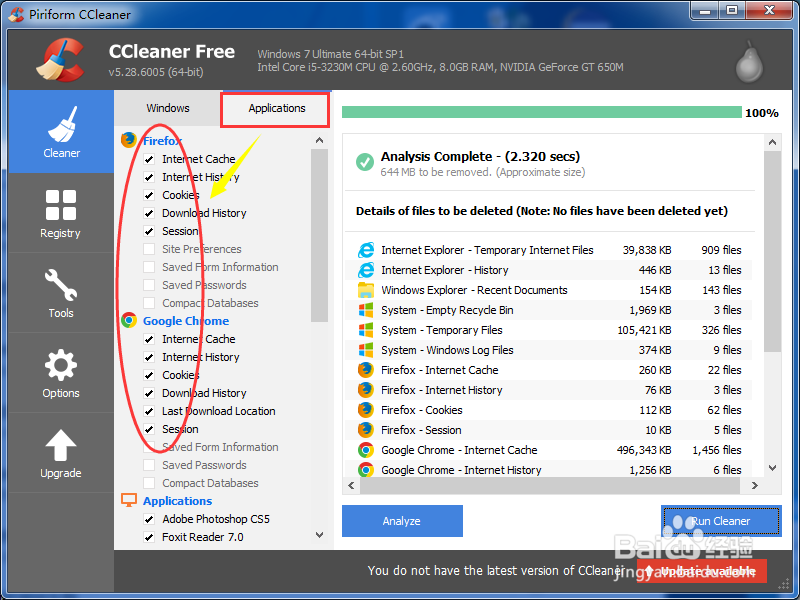
3、设置好后,
点击“Analyze”,
进行垃圾分析

4、中间有时会提示关闭对应的浏览器,
关闭浏览器后,
点击“Yes”即可。
如图

5、分析完成后,
点击“Run Cleaner”
进行清理,
如图

6、然后等待清理完成,
如图,
速度一般比较快。

7、最后清理完成了,
会发现电脑上很多的痕迹记录,
都被删除了,
有些浏览器记录的账号也需要重新登录了。
不过电脑也更干净了。

声明:本网站引用、摘录或转载内容仅供网站访问者交流或参考,不代表本站立场,如存在版权或非法内容,请联系站长删除,联系邮箱:site.kefu@qq.com。
阅读量:123
阅读量:155
阅读量:120
阅读量:151
阅读量:67